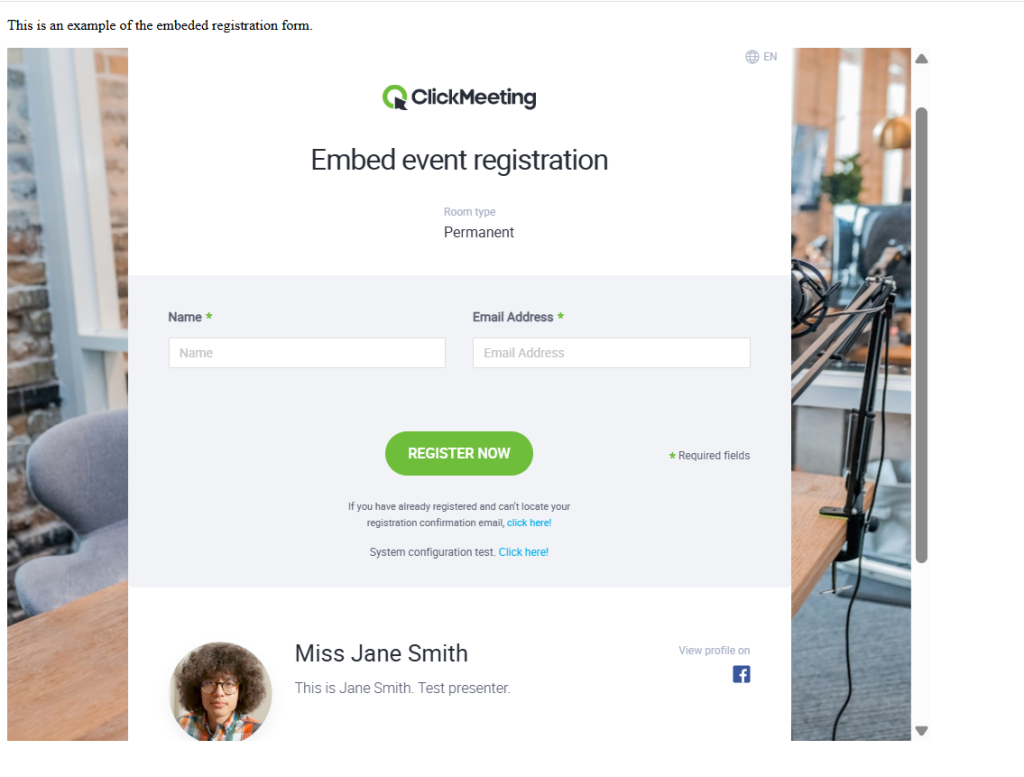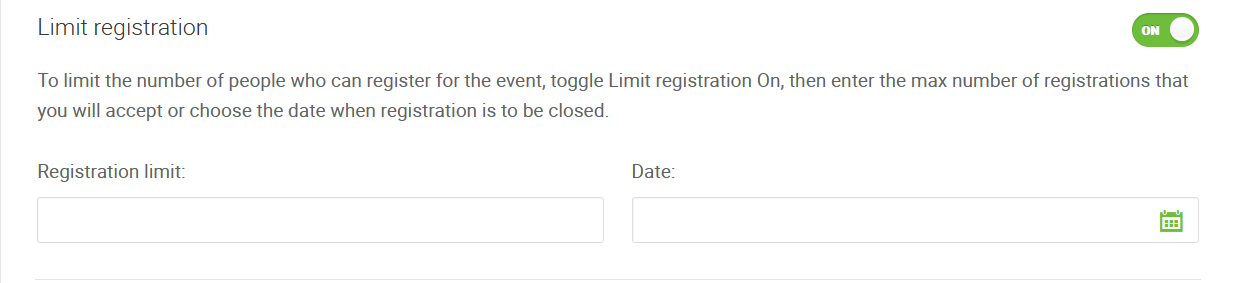Registro
¿Los asistentes pueden registrarse en mis eventos?
Sí pueden, pero usted necesita activar esta función al crear un evento. Vaya a la pestaña Registro y coloque el botón de registro en la posición On. Nombre y dirección de email son requeridos por defecto. Si desea añadir un nuevo elemento de la lista en el lado derecho, haga clic en él, y arrastre y suéltelo en el diseño de página de registro.
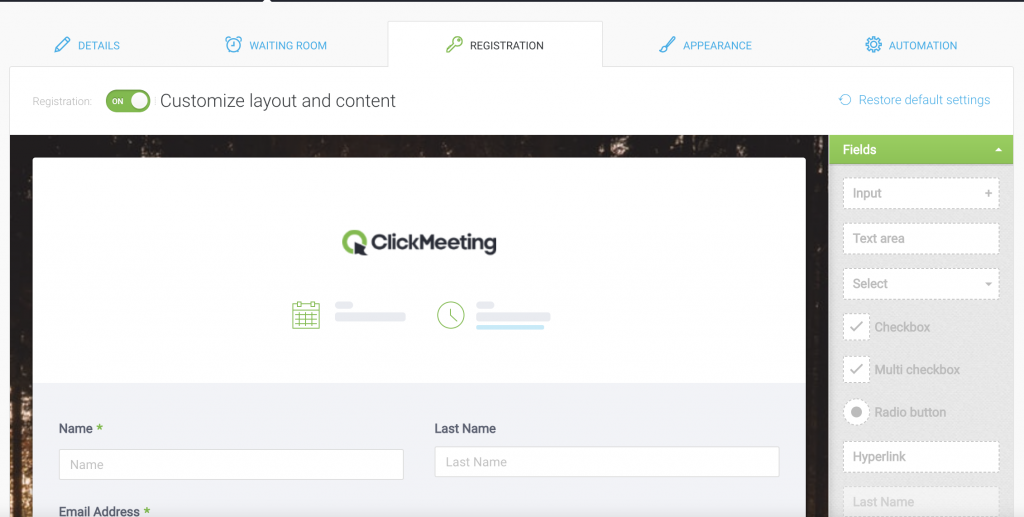
Si activa Registro, sabrá con anticipación cuántas personas desean participar, y capturar toda la información adicional que precisa.
Puedes limitar el número de personas que pueden registrarse para tu próximo evento. Otra función que puede resultarte útil es la de elegir la fecha en que se cerrarán los registros. Estas dos funciones se pueden utilizar al mismo tiempo, si es necesario, y se habilitan bajo pedido. Para habilitarlas, contáctanos por correo electrónico o mediante el servicio de atención al cliente.
Si quieres que los asistentes proporcionen una dirección de correo electrónico de empresa o quieres excluir una dirección de correo electrónico con un dominio específico al registrarse en tus eventos, puedes habilitar los ajustes correspondientes para cada formulario de registro que crees.
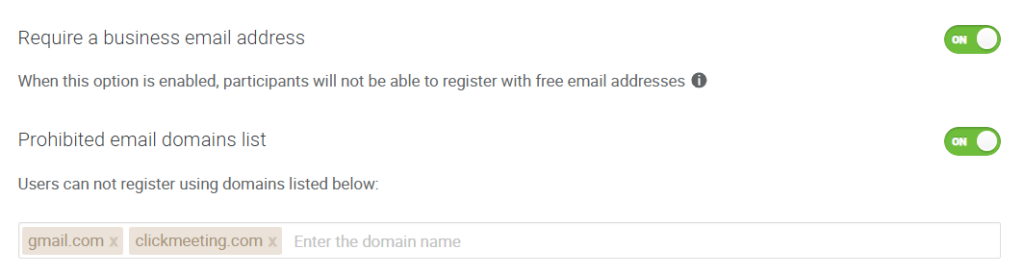
¿Cuáles son los beneficios del registro?
1. Recopilación de datos de contacto de los participantes
Con el formulario de registro puedes recopilar información relevante como el nombre, apellidos, dirección de correo electrónico u otros datos útiles según el propósito o la temática de tu evento. Esta información te permitirá:
- mantener una comunicación más eficaz antes y después del evento;
- crear una base de datos de correos para campañas de promoción futuras;
- cumplir con el RGPD y los requisitos de protección de datos.
2. Mayor control sobre la asistencia al evento
El formulario de registro te permite supervisar cuántas personas se han inscrito al evento. Gracias a ello, puedes:
- prepararte mejor para gestionar el evento y tu intervención;
- estimar el nivel de interés con antelación y, si es necesario, ampliar tu plan para permitir el acceso a más participantes;
- planificar el envío de recordatorios y otras acciones promocionales.
3. Envío automático de mensajes y recordatorios
Puedes configurar el envío automático de:
- confirmaciones de registro (opción activada por defecto),
- recordatorios por correo electrónico un día, una hora o en otra fecha seleccionada antes del evento,
- un correo de agradecimiento tras el webinar con materiales o la grabación,
- mensajes para las personas registradas que no asistieron.
Todo esto aumenta significativamente las probabilidades de conseguir una alta asistencia y mayor participación.
4. Recopilación de consentimientos de marketing y cumplimiento del RGPD
El formulario de registro puede incluir casillas para obtener el consentimiento de los usuarios en relación con acciones de marketing, algo especialmente importante para cumplir con la normativa del RGPD. Esto facilita la comunicación posterior con participantes y personas registradas.
5. Informes y análisis
Durante el proceso de registro o después del evento, tendrás acceso a los siguientes datos:
- número de personas registradas (lista disponible para descargar);
- número de participantes (lista disponible para descargar);
- actividad de los asistentes durante el evento;
- fuentes de registro (por ejemplo, campañas o páginas de destino).
Estos datos te permitirán optimizar tus acciones posteriores al webinar. Puedes consultar más detalles sobre las estadísticas aquí.
¿Cómo es el proceso de registro?
Una vez habilitado el registro, los asistentes potenciales recibirán un formulario de registro que deberán completar para poder unirse al evento. Los campos Nombre y Dirección de correo electrónico aparecen como obligatorios de forma predeterminada. Si lo deseas, puedes añadir campos adicionales.
Una vez completado el registro, cada usuario registrado recibirá un correo de confirmación con un enlace personal para unirse al evento. A cada usuario registrado se le muestra una lista de pasos a seguir tras el registro para facilitar aún más el proceso de registro.
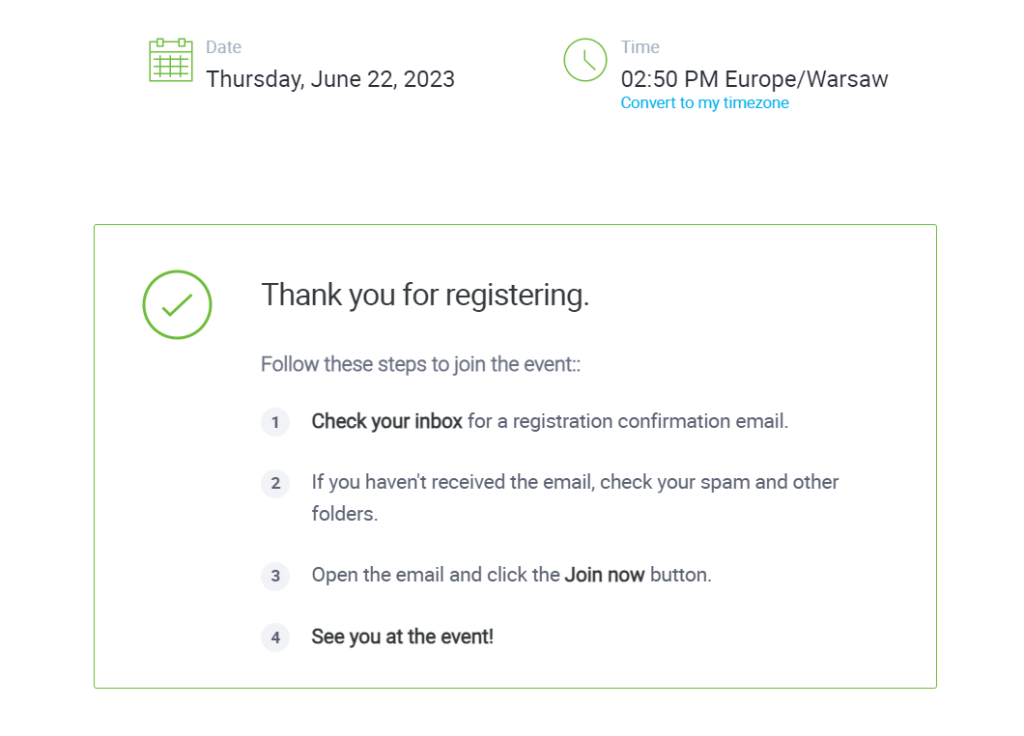
¿Qué puede hacer el organizador una vez habilitado el registro?
- Acceder a la lista de usuarios registrados
Para acceder a la lista de usuarios que se registraron para tu próximo evento, haz clic en Acciones junto a un evento determinado en tu panel de cuenta → Detalles → Registro. La lista se actualiza de forma constante con cada nuevo registro. Haz clic en Exportar a CSV o Exportar a XLS para descargar la lista. Para descargar la lista después del evento, ve a Estadísticas.
- Denegar el acceso al evento a un usuario registrado determinado
Para eliminar un registro individual, haz clic en Acciones junto al correo electrónico de la persona en la lista de registro → Eliminar. Una vez que elimines el registro de alguien, su enlace al evento quedará inactivo y ya no tendrá acceso al evento.
- Importar la lista de contactos (CSV)
Recuerda usar esta función si utilizas un formulario de registro externo y necesita que los asistentes reciban un correo de confirmación con el enlace al evento por parte de ClickMeeting. Para utilizar esta función, abre la pestaña Registro de un evento determinado y haz clic en Importar lista de contactos (CSV).
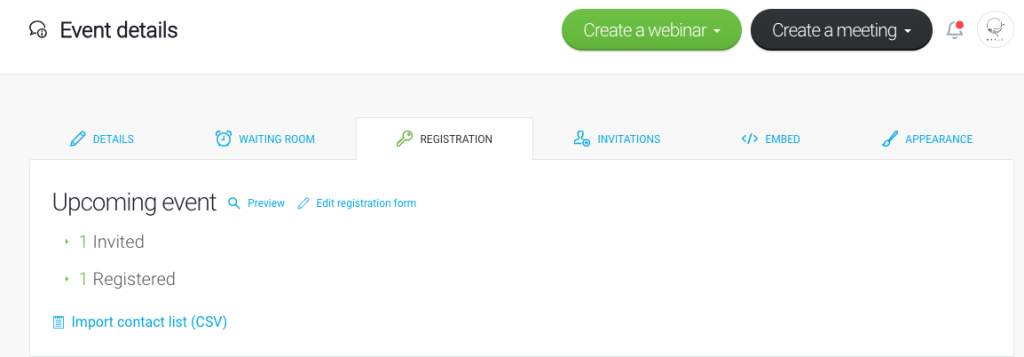
Se le enviará por correo electrónico una confirmación de registro con el enlace de acceso al evento a cada persona de tu lista de contactos.
- Confirmar manualmente a los usuarios registrados
Si deseas tener un control total sobre quién recibe acceso a tu evento después del registro, puedes confirmar manualmente a cada usuario registrado. Para habilitar la función Confirmación manual, haz clic en Acciones junto a un evento determinado en tu panel de control → Editar → ve a la pestaña Registro. Desplázate hacia abajo hasta que veas la opción Requerir mi confirmación manual y actívala.
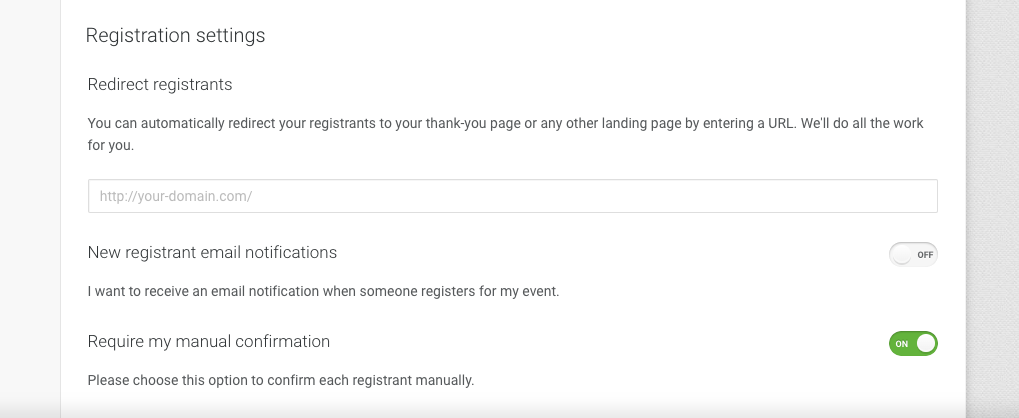
Ten en cuenta que los usuarios que estén pendientes de aprobación no podrán unirse al evento antes de que aceptes su registro.
¿Cómo puedo personalizar mi formulario de registro?
Puedes editar el formulario y adaptarlo a tus necesidades añadiendo
- campos adicionales: cada uno puede ser obligatorio
- hipervínculos para incluir un enlace a un boletín/política de privacidad, entre otras cosas
- información adicional, como perfiles de los organizadores, una agenda del evento, campos de texto, un vídeo de YouTube
Ten en cuenta que los correos de confirmación de registro no se pueden editar.
¿Puedo redirigir a mis asistentes a un sitio web después del registro?
Sí, puede redirigir sus participantes a su página de agradecimiento o a cualquier página de destino introduciendo la dirección URL en la pestaña Registro. Sus asistentes serán redirigidos a esta dirección en cuanto se hayan registrado.
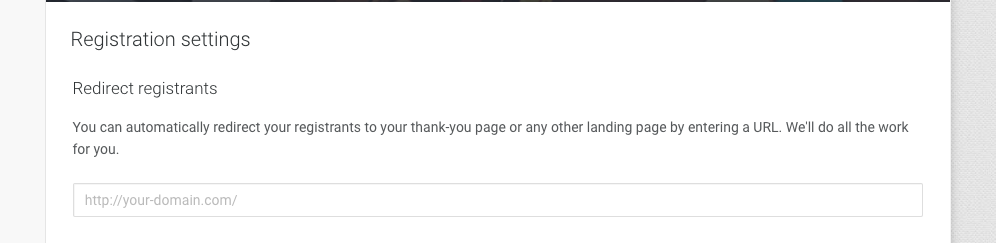
¿Cómo puedo incorporar un registro a mi sitio web?
Al insertar un webinar que tiene activado el registro, lo que usted básicamente estará insertando antes que nada es el formulario de registro. Los visitantes potenciales accederán a él en su sitio web y, a continuación, recibirán un correo electrónico de confirmación del registro junto con un enlace para acceder al evento.